如何轻松还原微信界面黑色模式——详细指南与实用技巧
在现代智能手机的使用中,微信作为一款不可或缺的社交工具,其用户界面设计的美观性和功能性直接关系到用户的使用体验,近年来,随着“黑暗模式”(Dark Mode)的流行,许多应用程序都引入了黑色主题,以减少屏幕亮度对眼睛的刺激,同时节省电量,部分用户可能会遇到需要将微信界面从黑色模式还原为默认白色模式的情况,本文将详细介绍如何轻松还原微信界面黑色模式,并提供一些实用的见解和解决方案,帮助您更好地理解和管理这一功能。
1. 微信黑色模式的功能及优点
微信的黑色模式自2020年推出以来,受到了广泛欢迎,它不仅让夜晚使用的用户减少了眼睛疲劳,还能在OLED屏幕上有效降低能耗,黑色模式有以下几个显著优点:
保护视力:在低光环境下,白色背景会反射更多光线,容易导致眼睛疲劳,而黑色背景则可以减少这种反射,使眼睛更加舒适。
节省电量:对于采用OLED或AMOLED屏幕的设备,黑色像素不发光,因此可以显著降低屏幕功耗,据测试,开启黑色模式后,手机电池寿命可延长约15%左右。
个性化选择:黑色模式为用户提供了一种全新的视觉体验,使得界面看起来更加简洁、时尚。
2. 如何判断是否启用了微信黑色模式
要确认当前是否已启用微信黑色模式,您可以按照以下步骤操作:
1、打开微信应用,进入主界面。
2、点击右下角的“我”选项卡。
3、进入“设置”菜单,找到并点击“通用”选项。
4、在“通用”设置中,查看是否有“深色模式”或“夜间模式”的开关,如果该开关处于打开状态,则表示微信已启用黑色模式。
您还可以通过观察微信聊天页面的颜色来判断,如果您发现背景是深灰色或黑色,而非原来的浅色背景,那么说明黑色模式已经启用。
3. 还原微信界面黑色模式的方法
如果您决定不再使用黑色模式,或者想暂时切换回默认的白色模式,可以通过以下几种方式轻松实现:
方法一:关闭系统级黑暗模式
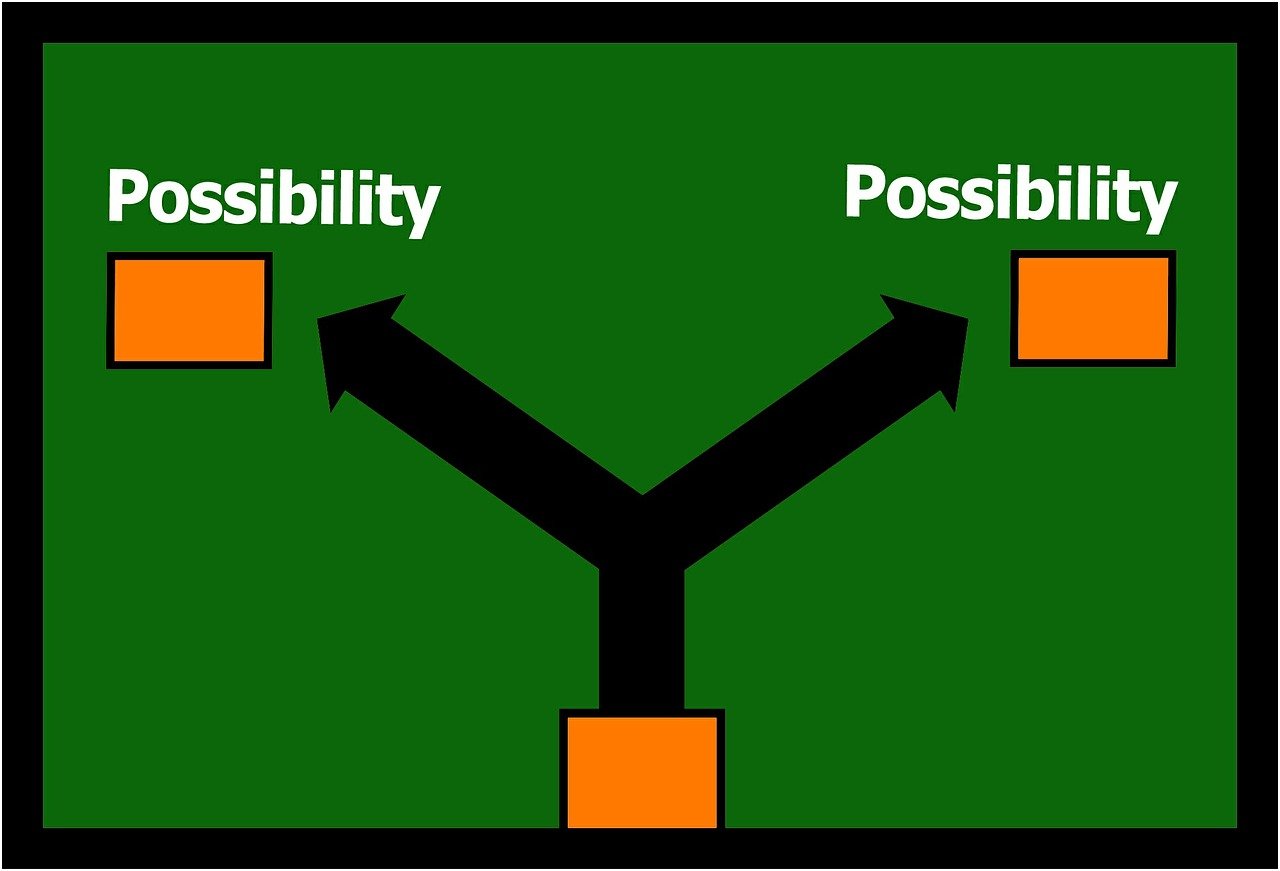
大多数现代智能手机都支持全局性的黑暗模式设置,当您在系统级别启用了黑暗模式时,微信也会自动跟随此设置,最简单的方法就是关闭手机的操作系统中的黑暗模式:
苹果iOS设备:
1. 打开“设置”应用。
2. 滚动找到并点击“显示与亮度”。
3. 将“深色模式”选项关闭(切换为浅色模式)。
安卓Android设备:
1. 打开“设置”应用。
2. 搜索“深色模式”或“黑暗模式”,根据品牌不同可能位于不同的子菜单下。
3. 关闭相应的开关,退出黑暗模式。
完成上述步骤后,重新启动微信,您应该能看到熟悉的白色背景界面。
方法二:调整微信内部设置
即使您的手机没有开启全局黑暗模式,某些版本的微信仍然允许单独控制应用内的颜色方案,如果您之前手动启用了微信的黑色模式,现在可以通过以下方法将其关闭:
1、打开微信应用,进入主界面。
2、点击右下角的“我”选项卡。
3、进入“设置”菜单,找到并点击“通用”选项。
4、在“通用”设置中,查找“深色模式”或“夜间模式”的开关。
5、将该开关关闭,保存更改。
微信将会恢复到默认的白色主题,具体操作路径可能会因微信版本更新而有所变化,但大体流程相似。
4. 注意事项及常见问题解答
为了确保顺利还原微信界面黑色模式,在操作过程中需要注意以下几点:
保持网络连接稳定:在进行任何设置修改前,请确保手机处于良好的网络环境中,以便微信能够及时同步最新的配置信息。
检查微信版本:部分旧版本微信可能存在兼容性问题,建议先升级至最新版本再尝试调整颜色模式。
备份重要数据:虽然调整颜色模式通常不会影响聊天记录等核心数据,但出于安全考虑,最好提前做好备份工作。
接下来是一些常见的疑问及其解答:
问:关闭微信黑色模式后,是否会丢失之前的聊天记录?
答:不会,颜色模式仅改变界面外观,不会对存储在本地或云端的数据造成任何影响。
问:如果我再次开启黑色模式,之前的设置会被保留吗?
答:是的,只要未清除应用缓存或重装微信,所有个性化设置都将被保存下来。
问:为什么我的微信无法正常切换颜色模式?
答:这可能是由于微信版本过低或存在临时故障所致,建议重启手机并更新微信至最新版本后再试一次。
5. 结语与展望
通过以上介绍,相信您已经掌握了如何轻松还原微信界面黑色模式的方法,无论是在日常生活中还是特殊场景下,合理运用这些技巧都能为您带来更好的用户体验,随着技术的发展,未来或许会有更多个性化定制功能加入微信,进一步满足不同用户的需求,希望本文能为您提供有价值的参考,鼓励大家继续探索更多关于微信及其他应用程序的新特性。
如果您还有其他关于微信或其他软件的问题,欢迎随时留言交流!






195 条评论